En HTML, la commande mailto: permet de solliciter la messagerie de l’internaute depuis une page Web. Vous pouvez donc la placer sur votre site pour permettre à vos visiteurs de vous envoyer un e-mail.
Les avantages
- Très simple à installer
- Possibilité de remplir par défaut certains champs comme le sujet et les destinataires en copie
Les inconvénients
- Pose généralement problème pour les internautes utilisant un webmail : les utilisateurs de ces services devront peut-être taper ou copier votre adresse e-mail pour vous écrire.
- Personnalisation du message assez limitée.
Comment créer un lien vers une adresse e-mail ?
Pour appeler une messagerie depuis une page Web, il suffit de créer un lien (comme d’habitude avec la balise <A HREF= »… »>) dans le code de la page puis d’utiliser l’instruction mailto:.
Ce qui donne par exemple, pour écrire à l’adresse chose@bidule.fr :
Un exemple ? cliquez ici !
Si vous désirez placer plusieurs destinataires, il vous suffit de placer les adresses les unes à la suite des autres, simplement séparées par des virgules (sans espace).
Comment imposer l’objet du message ou les destinataires des copies ?
Il est possible avec mailto: de remplir quelques champs par défaut, comme le sujet du mail ou les destinataires des copies.
Imposer le sujet du mail
Regardez : vous allez envoyer à l’adresse chose@bidule.fr un mail qui aura pour sujet « Coucou ».. Cliquez donc ici ! Quel code faut-il donc utiliser ? Le voilà :
Attention : utilisez la chaîne de caractère %20 à la place de l’espace et %27 à la place de l’apostrophe.
Définir les destinataires des copies
Vous pouvez même imposer des destinataires de copies carbones (Cc:) et de copies en aveugle (Bcc:). Cliquez donc ici pour avoir un exemple ! Le code est cette fois-ci :
&cc=chose1@bidule.fr
&bcc=chose2@bidule.fr">ici</a>
Remplir le message
Vous pouvez encore remplir la première ligne du mail. Cliquez ici pour avoir un exemple. Le code est cette fois-ci :
Ici aussi, utilisez la chaîne de caractère %20 à la place de l’espace et %27 à la place de l’apostrophe.
Protéger son adresse sur son propre site
Lorsque vous publiez, par le biais d’un lien mailto:, votre adresse e-mail sur votre site Web, vous risquez fort de la voir récupérée par les robots collecteurs d’adresses et de recevoir de nombreux mails non sollicités.
Quelques astuces vous permettent d’éviter ce désagrément. Consultez la page Protéger son adresse sur son propre site.
- Il existe deux moyens de relier le Web à la messagerie. Un lien direct (le mailto présenté ici) et un lien indirect, le formulaire.
- Le mailto: ne fonctionne généralement pas pour les webmails : les utilisateurs de ces services devront taper ou copier votre adresse e-mail pour vous écrire.
- Certains logiciels de messagerie (ils commencent à se faire rares) ne supportent pas la fonction de remplissage automatique des champs (sujet, Cc, etc.) décrite ici.
- Le mailto: est standardisé par la RFC 2368


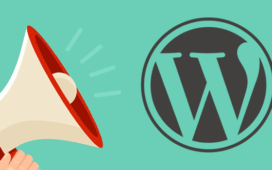
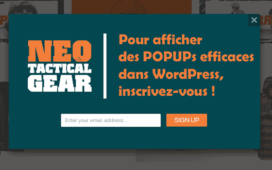

Bonjour,
Tous les liens pour écrire un message ouvrent automatiquement une fenêtre « Outlook » logiciel que je n’utilise pas !
Comment paramétrer pour ouvrir Gmail par défaut ? Merci.
Bonjour,
Je travaille sur imac, suite à une @mauvaise manip, @lorsque je saisis un espace, il me rajoute avant le caract!re arobase. (voir texte actuel) Je ne trouve pas @la cause. Auriez-vous une idée ?
Bonjour, un clavier encrassé peut-être ? Secouez votre clavier pour en retirer les résidus qui auraient pu y entrer.
Bonsoir, j’ai utilisé votre tuto pour envoyer une page de mon site par mailto
le problème c’est que par le « courrier windows 10 » , outlook : le lien n’est pas actif dans le corps du message, je viens de chercher, je ne trouve pas, quelles sont les balises à ajouter ? ou alors, c’est outlook qui refuse d’activer le lien ? Merci, cdt.
envoyer
Bonjour,
Voilà 2 jours que je navigue test mais que je ne trouve pas ma réponse.
J’ai réalisé un mailto avec un sujet prédéfini et un body prédéfini mais je voudrais rajouter des cases à cocher dans le body.
Exemple :
mailto:***@***?subject=test%20case%20cocher&body=Bonjour%0A%0DVeuillez%20selectionner%20vos%20choix%0A%0D%3CINPUT%20type%3D%22checkbox%22%20name%3D%22nom%22%20value%3D%22choix%22%3E
Mais ça ne marche pas car dans le corps du mail cela me donne :
Bonjour
Veuillez selectionner vos choix
Est ce que quelqu’un peut m’aider et me dire si c’est reellement possible ou non sachant que je suis novice.
Merci pour votre aide.
Bonjour,
Dans mes pages perso sur Orange j’utilisais la balise « mailto: ». Je viens de passer sous windows10 et, là, est impossible d’ouvrir la page « nouveau message » d’outlook.
J’ai été obligé d’ouvrir un compte auprès de Google, et là, miracle, ça marche avec Gmail.
Cordialement
Jean Bobichon
Bonjour,
Merci pour ce tuto, il va beaucoup m’aider !
Je me demandais s’il étais possible de rédiger cette commande automatiquement dès la création d’un nouvel Article ? ( un préset sur un élement ) .
J’utilise le CMS Joomla ( j’ai plus de 1.000 vidéos en ligne sur on site …ca m’aiderai ENORMEMENT ! merci par avance !
Merci pour votre réponse rapide,
voilà je clique sur votre mailto et ça ne fonctionne pas alors ça prouve que le souci ne provient pas de moi alors, peut-être du navigateur (chrome)? mais bizarre car j’ai testé aussi sur firefox, et ça ne répond pas non plus. Je suis sur Windows 8, peut être ça provient de lui.
Salut l’ami, Merci pour ce tuto
je viens d’atterrir sur votre site et je le trouve très intéressant. au fait c’est pour la fonction mailto, j’utilise wordpress pour le site. J’ai construit exactement le lien comme ça, mais quand on clique dessus ça ne déclenche rien. Vraiment bizarre. ça peut provenir du thème wordpress utilisé?
Merci d’avance
Cela m’étonnerait beaucoup que le thème soit en cause, une extension peut-être ? Ou votre configuration locale. Avez-vous testé ces liens avec d’autres navigateurs ou sous d’autres ordinateurs ? D’ailleurs ce mailto fonctionne-t-il ici pour vous ?